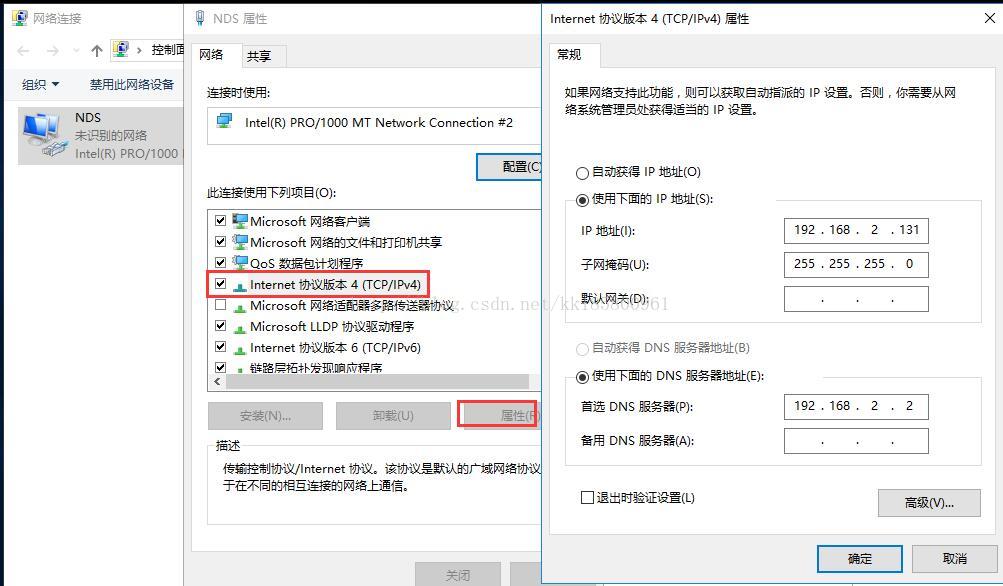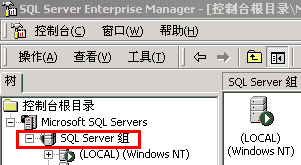tips:在win10中查找SQL Server 2016配置管理器,用来开启SQL Server网络配置,启用实例TCP/IP协议和Name PiPe。
Windows 10:
要打开 SQL Server 配置管理器,请在“起始页”中键入 SQLServerManager13.msc(适用于 SQL Server 2016)。 对于早期版本的 SQL Server ,请将 13 替换为较小的数字。 单击“SQLServerManager13.msc”可打开配置管理器。 要将配置管理器固定到“起始页”或“任务栏”,请右键单击“SQLServerManager13.msc”,然后单击“打开文件位置”。 在“Windows 文件资源管理器”中,右键单击“SQLServerManager13.msc”,然后单击“固定到‘开始’屏幕”或“固定到任务栏”。
第一步:windows模式登录,在对象资源管理的跟节点,右键属性-安全性 选择SQLServer和windows混合登录,
第二步:再在安全性-登录名-Sa中设置Sa登录密码。
第三部:在配置管理器中开启tips中的网络协议。
以上所述是小编给大家介绍的SQL Server 2016 配置
PS:下面看下SQL Server 2016 SA账号登陆不上的解决办法
sa账号登录不上,总是让人觉得莫名其妙。其实问题的关键与解决方法如下所示:
1、如果短时间内不停连接,就会被SQL SERVER误认为是这是攻击,会将此账号
锁定。
要用windows方式登录,在查询分析器里输入:
ALTER LOGIN sa ENABLE ; GO ALTER LOGIN sa WITH PASSWORD = '' unlock, check_policy = off, check_expiration = off ; GO
2、这样就将密码置空,然后再重启登录。
3、打开“SQL Server 配置管理器”,展开“SQL Server 网络配置”,把“MSSQLSERVER 的协议”中的“TCP/IP”开启
4、重启”SQLServer”服务
SA 登录教程,希望对大家有所帮助,如果大家有任何疑问请给我留言,小编会及时回复大家的。在此也非常感谢大家对NICE源码网站的支持!